쉬운 4 단계로 MacBook 이름을 변경하는 방법

Mac을 처음 설정하는 동안 로컬 네트워크에서 쉽게 식별할 수 있도록 관리자 이름을 요청합니다. 그러나 최근 네트워크에 연결하거나 다른 사람과 파일을 공유하는 동안 내 Mac의 기본 이름이 팝업되어 많은 혼란을 야기한다는 사실을 알게 되었습니다.
같은 문제에 직면하더라도 걱정하지 마십시오! 이 기사에서는 Mac 이름을 변경하는 방법에 대한 단계를 공유하고 관리자 이름과 localhost 이름을 변경하는 방법도 시연합니다.
- Mac 이름을 변경해야 하는 이유는 무엇입니까?
- 맥북 이름 바꾸는 방법
- MacBook에서 로컬 호스트 이름을 변경하는 방법
- Mac의 사용자 이름을 변경하는 방법
- Mac에서 사용자 이름을 변경하면 어떻게 됩니까?
Mac 이름을 변경해야 하는 이유는 무엇입니까?
- 개인화: Mac의 기본 이름은 개인의 개성을 반영하지 않을 수 있습니다. 따라서 자신의 관심사를 나타내기 위해 자신의 이름을 사용하거나 창의적인 별칭을 설정할 수 있습니다.
- 네트워크 충돌: Mac을 다른 네트워크에 자주 연결하는 경우 고유한 이름을 지정하면 혼동을 방지할 수 있습니다. 대부분의 경우, 저는 가정용 Wi-Fi에서 연결된 장치를 식별하고 관리하기 위해 장치 이름에 의존합니다.
- 식별: 가정이나 직장에 여러 대의 Mac이 있으면 혼란이 생깁니다. 그렇기 때문에 더 쉽게 구별하고 파일 공유 및 공동 작업을 단순화하기 위해 고유한 컴퓨터 이름을 선호합니다.
- 개인 정보 보호 및 보안: 개인 정보를 드러내는 기본 이름은 특히 공용 네트워크에 연결하거나 익숙하지 않은 사용자와 파일을 공유할 때 적합하지 않을 수 있습니다.
- AirDrop: 임의의 사용자 이름에서 AirDrop을 받으면 다운로드하지 않습니다. 대부분의 사람들도 똑같이 할 것입니다. 따라서 작업을 간단하게 유지하려면 MacBook에서 자신의 이름을 사용해야 합니다.
- Bluetooth 문제: 기본 Mac 이름을 이상한 문자열과 숫자로 유지하면 페어링이 어려울 수 있습니다.
- 여러 사용자: 둘 이상의 사람이 동일한 Mac을 사용하는 경우 홈 디렉토리에 자신의 이름이 있으면 파일을 쉽게 찾을 수 있습니다.
macOS Ventura 이상에서 Macbook 이름을 변경하는 방법
- Apple 메뉴 → 시스템 설정 선택 을 클릭합니다 .

- 왼쪽 창에서 일반을 선택합니다 .
- 정보 를 클릭합니다 .
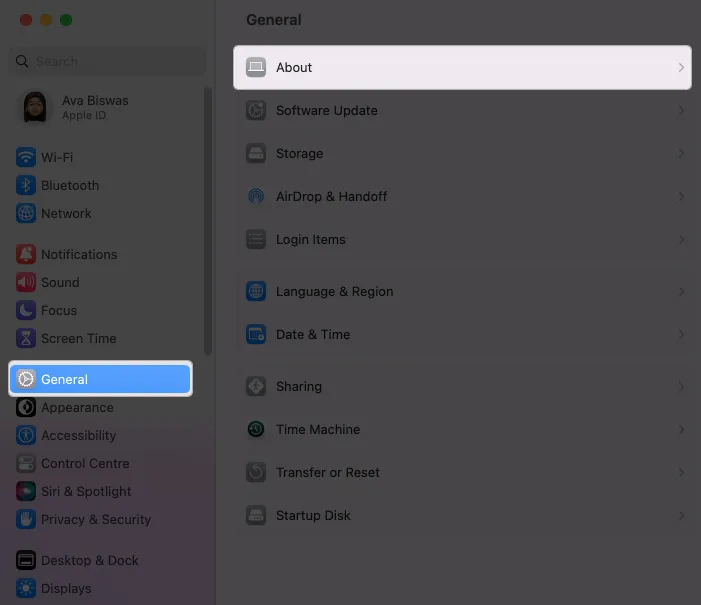
- 이름에 커서를 놓고 → 기존 이름을 제거하고 새 이름을 입력합니다 .
변경 사항을 저장하려면 아무 곳이나 클릭하십시오.

Mac은 기본 컴퓨터 이름을 사용자의 이름과 동일하게 설정합니다. 예를 들어 내 제품은 Ava의 MacBook Air였습니다. AirDrop 이름은 컴퓨터 이름과 동일합니다. 최근에 나는 새로운 Mac Air M2를 얻었고 두 노트북 모두 네트워크에서 비슷한 이름을 보였습니다. 따라서 혼돈을 없애기 위해 내 Mac의 이름을 바꾸고 고유한 별칭을 설정하는 것이 중요합니다.
MacBook에서 로컬 호스트 이름을 변경하는 방법
MacBook의 로컬 호스트 이름은 로컬 네트워크에서 할당된 이름을 나타냅니다. 동일한 네트워크에 연결된 다른 장치와 MacBook을 구별하는 고유 식별자입니다. 따라서 Mac의 로컬 호스트 이름을 다르게 유지해야 합니다.
기본적으로 Mac은 로컬 호스트 이름을 컴퓨터 이름과 동일하게 설정합니다. 예를 들어 내 로컬 호스트 이름은 Avas-MacBook-Air.local입니다. 고유한 것으로 변경해 보겠습니다.
호스트 이름에는 공백이 없어야 합니다. 대신 하이픈을 사용할 수 있습니다. 또한 대소문자를 구분하지 않아야 합니다.
- Apple 메뉴 → 시스템 설정 → 일반 으로 이동합니다 .
- 공유 를 클릭합니다 .
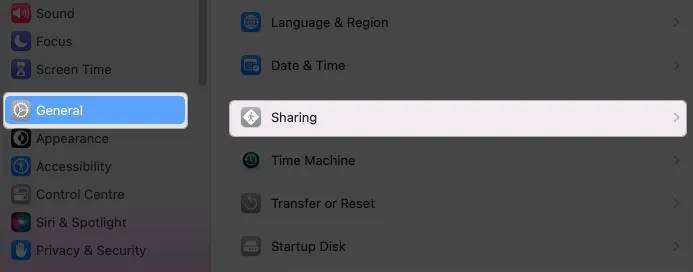
- 로컬 호스트 이름 아래에서
편집을 선택합니다 .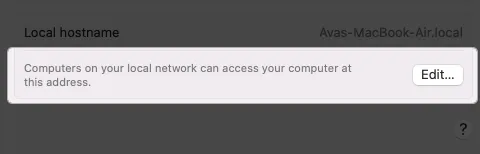
- 새 이름을 입력하고 확인을 클릭합니다 .

Mac의 사용자 이름을 변경하는 방법
여러 사람이 Mac을 사용하는 경우 최상의 개인화 경험을 위해 개별 사용자 프로필이 있어야 합니다. 더 이상 사용하지 않는 사용자가 있으면 계정 이름을 변경할 수 있습니다. 또한 Mac에서는 설정하는 동안 생성한 관리자 사용자 이름을 수정할 수 있습니다. (PS 사용자 이름은 Mac의 시작 페이지에 표시되며 Apple ID와 다릅니다.)
macOS 이름 변경을 위한 전제 조건:
- 이름을 바꿀 계정에서 로그아웃하고 관리자로 로그인해야 합니다.
- 홈 폴더 이름을 변경하고 새 사용자 이름과 동일하게 설정합니다.
- 해당 계정에 문제가 발생할 수 있으므로 주의하십시오.
홈 폴더 이름 변경
정렬된 상태를 유지하려면 사용자 이름을 수정하기 전에 홈 디렉토리의 이름을 바꾸는 것이 중요합니다. 다른 사용자 계정의 문서 및 기타 데이터를 홈 폴더에 저장하면 문제 및 오작동이 발생할 수 있습니다.
- Apple 메뉴 → [현재 사용자 이름] 로그아웃을 클릭합니다 .
- 관리자 계정에 로그인합니다.
- Finder 열기 → 메뉴 모음에서 이동을 선택합니다.
- 폴더로 이동 을 선택합니다 .

- 검색 필드에
/Users를 입력 하고 리턴 키를 누르십시오.
- 이름을 바꾸려는 사용자 폴더를 클릭합니다 .
- 리턴 키를 누르고 공백이나 대문자 없이
새 사용자 이름을 입력하십시오 .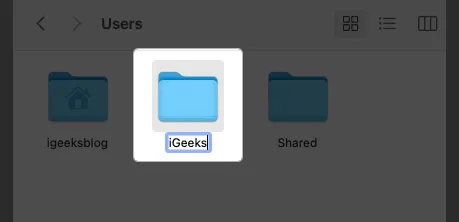
- 확인을 위해 비밀번호를 인증하세요 .
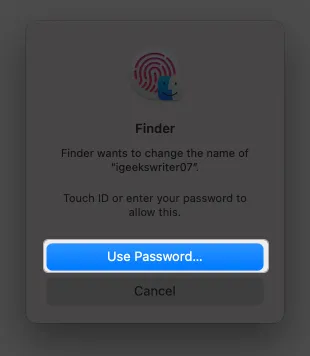
관리자 이름 또는 사용자 계정 이름 변경
- Apple 메뉴 → 시스템 설정 으로 이동을 클릭합니다 .
- 사이드바에서
사용자 및 그룹을 선택합니다 .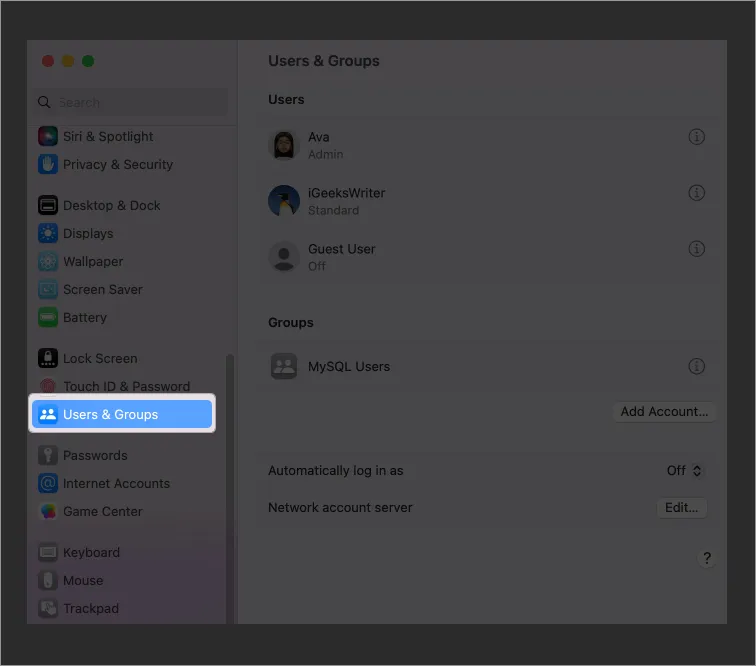
- Control 키를 누른 상태에서 이름을 바꾸려는 계정을 클릭하십시오.
- 고급 옵션을 누르십시오 .
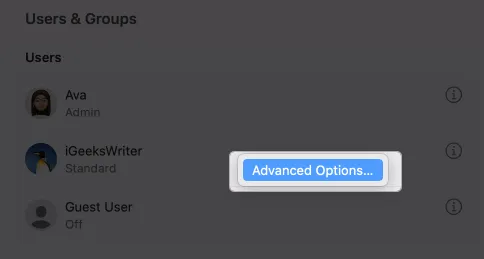
- Mac의 암호 로 액세스를 인증합니다 .
- 사용자 이름 텍스트 필드 에 홈 폴더에서 사용한 이름을 입력합니다 . 사용자 이름과 동일하지 않아도 되는 전체 이름을 변경할 수도 있습니다.
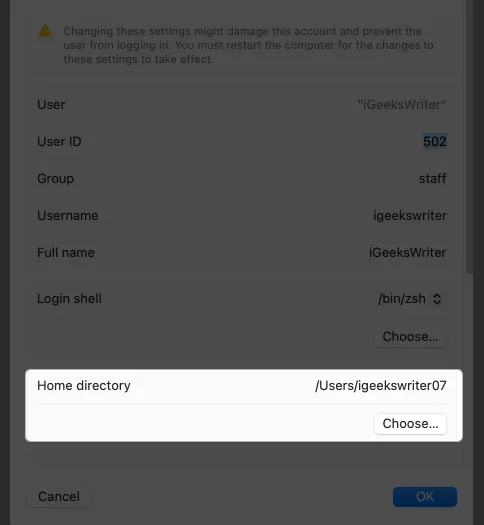
- 홈 디렉터리 아래에서 선택을 클릭 하고 동일한 사용자 이름을 가진 폴더를 선택합니다. 열기 를 선택합니다 .
- 확인을 클릭하여 확인합니다.

Mac에서 사용자 이름을 변경하면 어떻게 됩니까?
Mac에서 사용자 이름을 변경하면 잠재적 피해를 포함하여 여러 가지 의미가 있을 수 있습니다. 따라서 macOS 사용자 이름을 변경할 때 주의하고 필요한 예방 조치를 취하십시오. 중요한 파일과 설정을 백업하고 권장 절차를 따르십시오.
- 로그인할 수 없음: 새 사용자 이름을 적절한 설정으로 설정하지 않으면 사용자 계정에 대한 액세스가 거부될 수 있습니다.
- 파일 액세스 문제: 일부 파일 및 폴더에는 여전히 이전 사용자 이름에 대한 참조가 포함되어 있어 권한 문제 및 파일 액세스 문제가 발생할 수 있습니다.
- 애플리케이션 비호환성: 특정 애플리케이션은 파일 경로 또는 구성에 대해 사용자 이름에 의존할 수 있습니다. 따라서 사용자 이름을 변경하면 이러한 설정이 중단될 수 있습니다.
- 권한 및 소유권: 사용자 이름은 파일 권한 및 소유권과 연결되어 있습니다. 이름을 잘못 바꾸면 파일 및 폴더에 액세스하거나 수정하는 데 문제가 발생할 수 있습니다.
- 사용자 설정: 바탕 화면 배경 무늬 및 사용자 지정 기본 설정과 같은 사용자별 설정 및 기본 설정이 방해가 될 수 있습니다. 그런 다음 이러한 설정을 수동으로 다시 구성해야 합니다.
- 시스템 안정성: 드문 경우지만 사용자 이름을 변경하면 의도하지 않은 결과가 발생하여 시스템이 불안정해지거나 특정 시스템 프로세스와 충돌할 수 있습니다.
Mac을 개인화하십시오!
Mac에서 사용자 이름을 변경하면 많은 이점이 있으며 Mac을 고유하게 식별할 수 있습니다. 그러나 관련된 잠재적인 위험에 유의하십시오. 문제가 발생하면 아래에 의견을 남겨주세요. 기꺼이 도와드리겠습니다 😊


답글 남기기